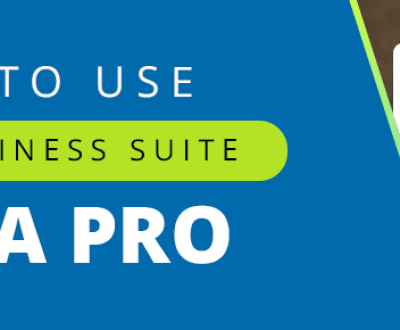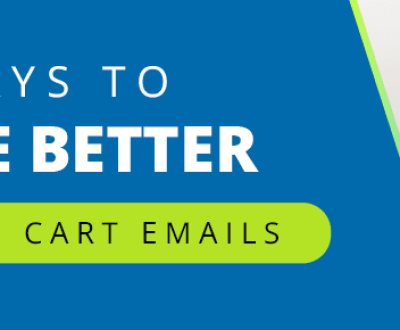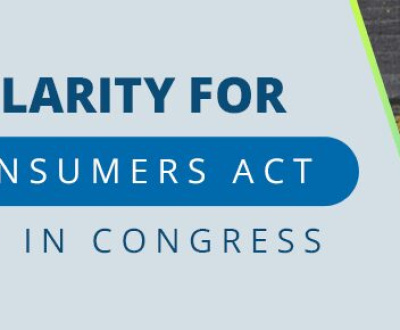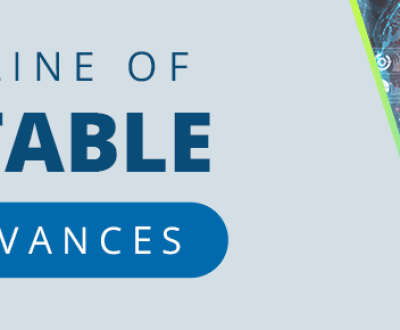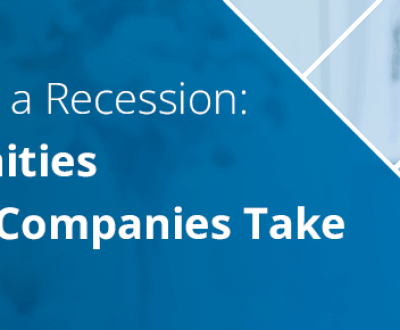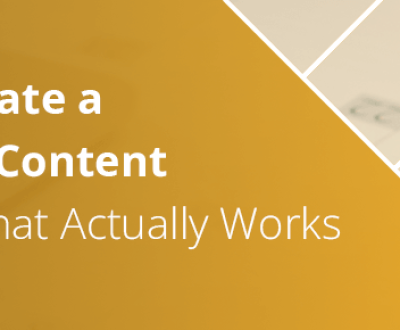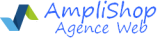Grande nouvelle dans le monde du référencement : le nouveau rapport d’indexation vidéo de Google Search Console est désormais disponible pour tous les sites.
En juillet 2022, Google a annoncé un nouveau rapport pour montrer quelles vidéos de votre site sont indexées et donc détectables dans la recherche. Auparavant, les propriétaires de sites n’avaient aucun moyen infaillible de savoir qu’une vidéo avait été indexée, ce qui rendait difficile l’attribution d’une croissance organique à partir de vidéos ou l’amélioration des performances de recherche organique d’une vidéo.
Bien que le déploiement ait été progressif, depuis le 22 août, le rapport d’indexation vidéo de GSC est disponible pour tous les sites.
Pourquoi l’indexation vidéo est importante
Il faut s’attendre à ce que tout ce que Google fait de nouveau attire l’attention. Après tout, le marché mondial des services de recherche devrait atteindre 80 milliards de dollars dans les années à venir. Mais les données ne sont utiles que si vous savez quoi en faire. Le rapport d’indexation vidéo de la Search Console est une nouvelle information passionnante, mais maintenant que vous avez le rapport, comment l’utilisez-vous ?
Les vidéos ont une valeur exceptionnelle sur le site et peuvent souvent devenir le point central d’une page de destination ou fournir des informations importantes à l’utilisateur. Surtout sur mobile, où les résidents des États-Unis passent en moyenne 323 minutes par semaine à regarder du contenu vidéo, une introduction solide, un tutoriel ou une vidéo de produit peut capter et retenir l’attention d’un utilisateur.
Mais la principale raison SEO de s’intéresser au rapport d’indexation de la Search Console est les extraits vidéo enrichis. Google répond fréquemment à certains types de requêtes de recherche avec des vidéos intégrées dans la page de résultats du moteur de recherche (SERP). Ceci est différent d’une liste de lecture YouTube apparaissant dans le panneau de connaissances (bien que l’optimisation d’une vidéo YouTube ou l’utilisation stratégique de TikTok soient certainement d’autres stratégies de marketing basées sur la vidéo). Un extrait vidéo enrichi renvoie directement à votre site Web.
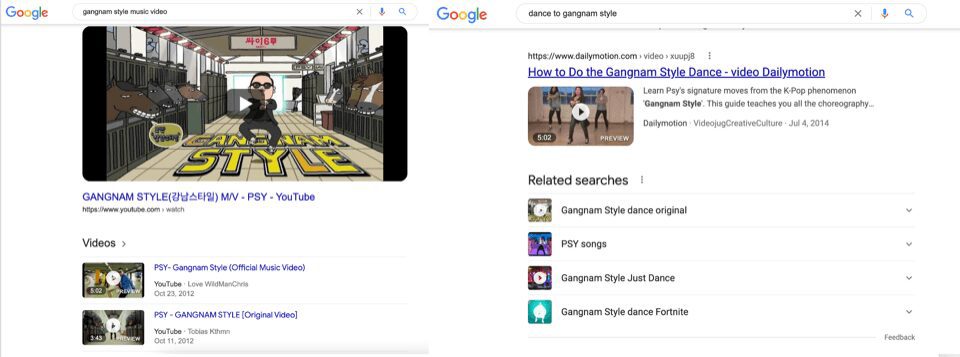
Le SERP sur la gauche intègre une vidéo YouTube dans le Knowledge Panel. Le SERP sur la droite contient un extrait vidéo renvoyant vers un site en dehors du domaine de Google.
Cet exemple ci-dessus montre simplement la distinction sur l’onglet « tout » du SERP de Google. L’onglet « vidéos » à droite donne tous les résultats vidéo et, selon la requête de recherche, les vidéos apparaissent souvent également dans l’onglet « images ». Apprendre à utiliser l’indexation vidéo et à suivre vos efforts dans la Search Console, c’est avant tout découvrabilité.
La prédominance de la vidéo dans les pages de résultats Google et l’avènement de fonctionnalités telles que les moments clés montrent l’engagement de Google envers l’innovation future qui comprend, utilise et met en valeur le contenu vidéo. Ajouter une vidéo à votre page d’accueil est l’un des conseils les plus tendances en matière de marketing numérique.
Fondamentalement, si vous avez des vidéos dans le cadre de votre stratégie de contenu Web, vous voulez que Google le sache. Le rapport d’indexation vidéo de la Search Console est le premier indice permettant de savoir si les robots de Google ont réussi à trouver et à comprendre vos vidéos.
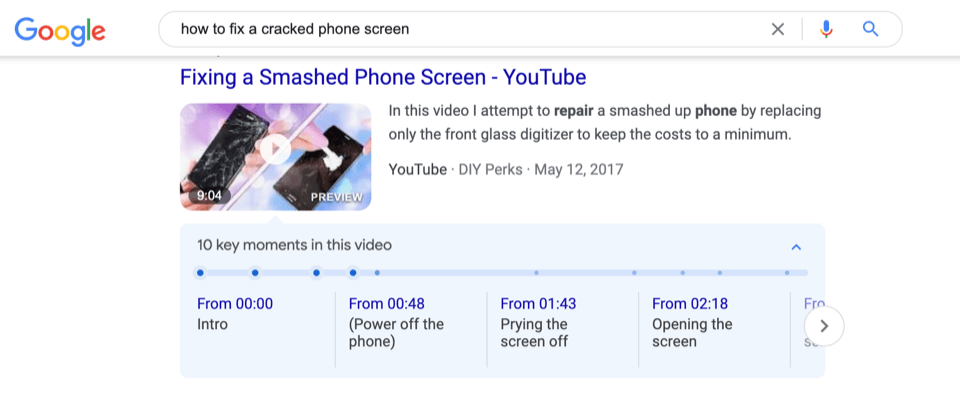
Comment utiliser le rapport d’indexation vidéo de la Search Console
Vous verrez l’un des deux statuts pour chaque vidéo sur votre site. Si la vidéo a été indexée avec succès, tant mieux ! Aucune autre action est nécessaire.
L’objectif du rapport d’indexation vidéo de la Search Console est toutefois de vous montrer celles qui ne sont pas indexé.
Voici quelques raisons pour lesquelles, selon Google, une vidéo n’est pas indexée sur votre site et, surtout, ce que vous devez faire pour y remédier.
Une vidéo sélectionnée sur deux détectée sur la page
Google n’indexe qu’une seule vidéo par page.
C’est si simple. Il n’y a pas moyen de contourner cela.
Ainsi, si vous trouvez un statut « vidéos détectées » sur votre rapport d’indexation, la Search Console vous indique qu’elle a trouvé vos vidéos, mais qu’une seule a été indexée.
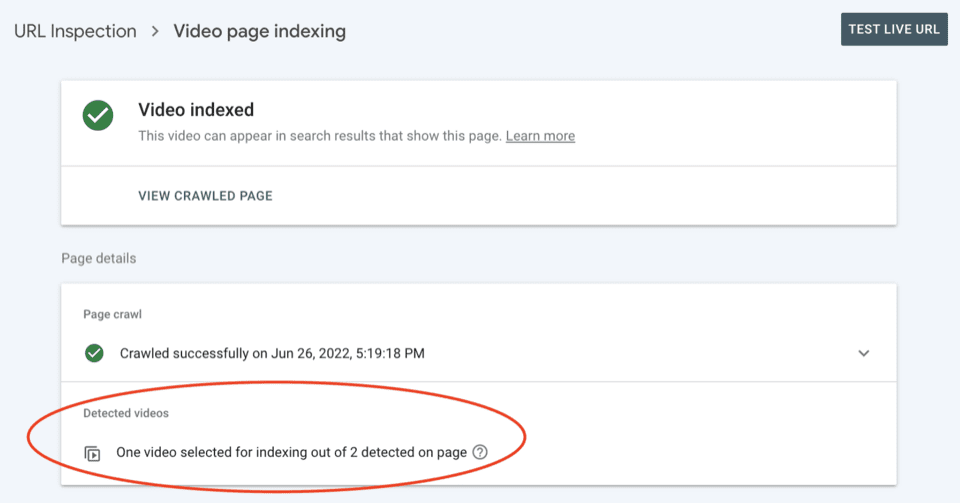
Comment le réparer
Donnez à chaque vidéo une page distincte. À moins que vous ne soyez un service de streaming vidéo à la demande, vous ne rendez pas service à votre stratégie de référencement en encombrant une page avec plusieurs vidéos. Si vous avez des présentations vidéo ou des démonstrations de produits, placez chaque vidéo sur une page de produit distincte.
Dans certains cas, avoir plusieurs vidéos sur une page sert l’expérience utilisateur. Par exemple, une page de cours d’apprentissage peut contenir plusieurs vidéos. Assurez-vous que la vidéo d’ancrage que vous souhaitez découvrir dans la recherche est en haut et bien en vue (plus d’informations ci-dessous).
Vous pouvez également envisager de combiner votre contenu vidéo. Deux clips vidéo montrant différentes parties d’un didacticiel pourraient devenir une vidéo plus longue. Cela peut prendre un peu de travail d’édition et nécessiter quelques ajustements à la conception de votre site, mais le fait de n’avoir qu’une seule vidéo garantira son indexation et vous donnera plus d’opportunités de présenter des moments clés pour tous les sujets abordés dans le didacticiel.
Google n’a pas pu déterminer la vidéo proéminente sur la page
Il s’agit essentiellement d’une règle de « pas de triche ». Le rapport d’indexation de la Search Console peut vous dire qu’il ne peut pas trouver la vidéo « proéminente » s’il est possible que vous utilisiez une technique pour manipuler l’algorithme. Même si vous n’avez qu’une seule vidéo sur la page, vous pouvez toujours recevoir ce message d’erreur. Voici quelques raisons pour lesquelles Google peut ne pas reconnaître une vidéo « proéminente ».
- Votre vidéo est masquée
- La page hébergeant la vidéo est masquée
- La vidéo est techniquement affichée sur le site mais est bloquée par un autre élément de la page
- Votre vidéo est trop petite
- C’est trop compliqué pour un utilisateur d’accéder à la vidéo
- Vous n’avez qu’un lien vers un site d’hébergement vidéo (la vidéo n’est pas intégrée)
Tous ces éléments pourraient être des indicateurs que vous essayez de tromper les robots de Google pour améliorer le classement de votre site. Même si ce n’est pas intentionnel, l’une des façons d’utiliser le rapport d’indexation vidéo de la Search Console est d’identifier les problèmes récurrents dans votre thème ou la conception de votre site qui signalent les vidéos comme « non importantes ».
Comment le réparer
Pour résoudre ce problème, les correctifs techniques que Google souhaite voir ne sont pas tout à fait clairs. Google dit, un peu inutilement :
« Nous vous recommandons de résoudre d’autres problèmes avant de résoudre celui-ci. Dans certains cas, ce problème peut être causé par des problèmes de rendu dans Googlebot, vous ne pourrez donc peut-être pas le résoudre, mais vous devez vous assurer que la vidéo est raisonnablement visible sur votre page.
Alors, qu’est-ce qui est « raisonnablement important ? »
Le meilleur conseil ici est de penser à l’expérience utilisateur (UX). À la lumière de la récente mise à jour du contenu utile de Google, nous pouvons supposer en toute sécurité que le géant de la recherche donne la priorité au contenu humain. Demandez-vous si un humain saurait ce qu’est la vidéo la plus visible ? Quelqu’un pourrait-il non seulement trouver la vidéo, mais aussi la trouver de valeur?
Si vous êtes signalé comme proéminent dans vos rapports d’indexation vidéo, assurez-vous d’optimiser les autres zones de la page qui se démarquent de Google. Ajoutez des titres et des blocs de texte qui se développent sur la vidéo et assurez-vous que les liens internes provenant d’ailleurs sur votre site mènent à la page de la vidéo.
Prenez un moment pour vérifier que vous n’avez pas masqué la vidéo sur les appareils mobiles, même si elle est visible sur le bureau. Assurez-vous d’avoir intégré la vidéo. Ne vous contentez pas de créer un lien vers un site de partage externe. La plupart des plates-formes de conception Web facilitent l’intégration d’une vidéo hébergée sur YouTube. Enfin, examinez la vidéo sur des écrans de différentes tailles pour vous assurer qu’elle s’affiche bien.
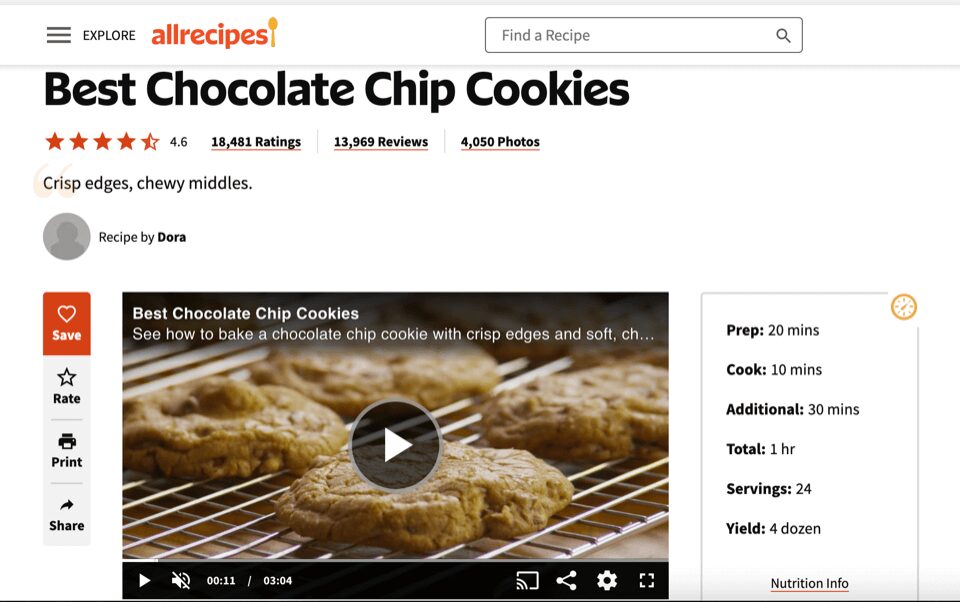
La vidéo ci-dessus est « proéminente » d’un point de vue UX, et le contenu environnant sur la page prend en charge le thème et l’objectif de la vidéo.
Vidéo trop grande ou trop petite ou format vidéo non pris en charge
Celles-ci semblent aller de soi, mais vous pouvez toujours vous gratter la tête si vous voyez cela sur votre rapport d’indexation vidéo de la Search Console. Google prend en charge la plupart des encodages vidéo, et il a des directives de taille assez généreuses, permettant une hauteur de 140 à 1080 pixels. Très probablement, votre problème est lié à autre chose.
Si vous voyez un message d’erreur concernant la position ou la taille, cela peut être dû au fait que la vidéo ne s’est pas chargée assez rapidement sur la page.
Comment le réparer
Utilisez un thème réactif et léger. Assurez-vous également que vos vidéos sont intégrées à leur taille réelle et ne nécessitent aucune barrière inhabituelle pour commencer à jouer. Évitez de « cliquer sur ce lien pour accéder à notre vidéo » ou d’obliger les utilisateurs à cliquer sur une image d’un lecteur vidéo avant de la vidéo réelle apparaît à l’écran. Si la vidéo ne s’affiche pas dans sa taille et sa position réelles dès le chargement de la page, vous pouvez recevoir l’une des erreurs ci-dessus dans votre rapport d’indexation vidéo de la Search Console. Une autre façon d’utiliser ces informations est de s’assurer que l’URL de la vidéo se termine par la bonne extension de fichier.
- https://example.com/videos/video1.mp4
Ou AVI, MOV, MPEG ou tout autre encodage pris en charge. L’utilisation d’un plugin ou d’un générateur de thème par glisser-déposer peut vous aider à éviter les bogues dans votre code.
Vignette non fournie, non valide, bloquée ou transparente
Il existe de nombreux problèmes liés à la vignette que vous pouvez voir sur votre rapport d’indexation vidéo. La vignette est l’image qui fonctionne comme un aperçu de votre vidéo. Il s’avère qu’il est assez important pour Google de réussir à indexer votre contenu.
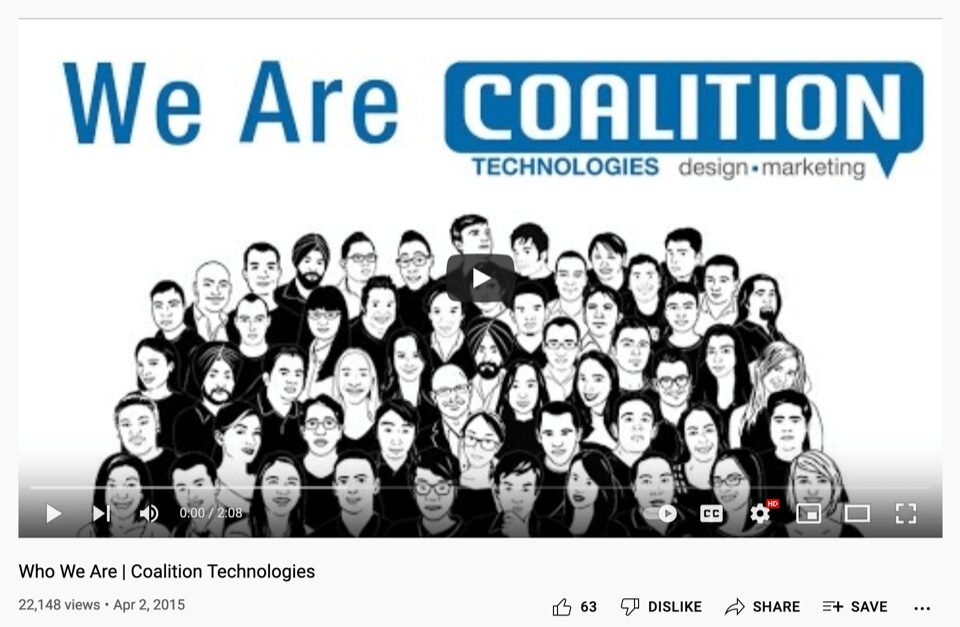
Voici quelques problèmes potentiels avec la miniature de votre vidéo :
- Vous n’en avez pas, ou vous n’en avez pas spécifié pour la vidéo.
- Votre vignette n’est pas enregistrée dans un format d’image. Vous ne pouvez pas avoir de vignette vidéo pour votre vidéo, par exemple.
- Votre vignette est trop petite. Il doit être d’au moins 60 × 30 pixels.
- Votre vignette est transparente. Encore une fois, pensez UX. Les utilisateurs doivent pouvoir voir l’aperçu vidéo.
- Google ne parvient pas à accéder à votre miniature. Cela peut se produire si vous spécifiez une URL d’image comme vignette, mais que cette image est protégée par un mot de passe ou a été supprimée depuis.
Comment le réparer
Heureusement, la résolution d’un problème de vignette signalé dans votre rapport d’indexation vidéo de la Search Console est assez simple. Assurez-vous d’utiliser le balisage de schéma et les données structurées pour indiquer aux robots de Google ce qui se trouve sur la page. De nombreux plugins WordPress peuvent vous aider.
Un problème possible est vos métadonnées, elles doivent être cohérentes. Par exemple, si l’URL de votre image est différente dans vos données structurées et vos balises HTML, les robots de Google seront confus et n’indexeront pas votre vidéo. Le long de cette ligne, assurez-vous d’avoir un sitemap vidéo.
En fonction de votre expertise technique, c’est là qu’un technicien SEO examine le backend de votre site peut être extrêmement utile. Ils peuvent trouver et corriger les problèmes de métadonnées afin que votre vidéo puisse être correctement indexée.
Pour d’autres problèmes, comme une vignette trop petite, transparente ou bloquée, vous avez probablement besoin d’une nouvelle image. En termes simples, choisissez une image normale. Assurez-vous qu’il s’agit d’une extension de fichier courante comme PNG ou JPEG, qu’elle a une résolution claire et qu’elle représente raisonnablement le contenu de votre vidéo.
Vidéo non traitée
Si vous voyez ce message, cela signifie que Google a identifié une vidéo sur votre site mais a décidé de ne pas l’indexer. Ce qui est difficile, c’est que vous ne savez peut-être pas immédiatement pourquoi. Vérifiez les autres correctifs décrits ci-dessus et surveillez en permanence la Search Console. Plusieurs jours après avoir apporté une modification, vous pouvez constater que votre rapport d’indexation vidéo indique que votre vidéo apparaît désormais dans les résultats de recherche.
Obtenir de l’aide sur l’indexation vidéo
Si vérifier le rapport et optimiser toutes les pages vidéo de votre site semble intimidant, demandez de l’aide. Coalition Technologies dispose d’experts en référencement qui peuvent analyser en profondeur votre site et identifier les correctifs essentiels pour améliorer votre classement organique. Contactez-nous dès aujourd’hui pour en savoir plus sur la façon dont la résolution de problèmes techniques peut considérablement améliorer la visibilité de votre site dans les résultats de recherche organiques.
Cliquez ici pour lire l’article depuis sa source.
About us and this blog
We are a digital marketing company with a focus on helping our customers achieve great results across several key areas.
Request a free quote
We offer professional SEO services that help websites increase their organic search score drastically in order to compete for the highest rankings even when it comes to highly competitive keywords.
Subscribe to our newsletter!
More from our blog
See all postsArticles récents
- Comment utiliser Meta Business Suite 13 janvier 2023
- Créer de meilleurs e-mails de panier abandonné 6 janvier 2023
- Vente sociale avec Switcher Studio 23 décembre 2022